
مراجعة تطبيق ScreenStream: مشاركة شاشة هاتفك بسهولة وبثها عبر الإنترنت
في العصر الرقمي الذي نعيشه، أصبحت مشاركة الشاشة من الأمور الضرورية، سواءً في التعليم، العمل، أو حتى في الاستخدام الشخصي. من بين العديد من التطبيقات المتاحة، يبرز تطبيق ScreenStream كأحد أفضل الحلول التي تتيح للمستخدمين بث شاشة أجهزتهم المحمولة بسهولة دون الحاجة إلى كابلات أو برامج معقدة.
تم تصميم ScreenStream ليكون أداة فعالة لمشاركة الشاشة عبر أي متصفح ويب، مما يسمح للآخرين برؤية شاشة هاتفك أو جهازك اللوحي مباشرة من خلال رابط بسيط. سواء كنت تريد تقديم عرض تقديمي، دعم فني عن بُعد، أو حتى مشاركة تجربة لعب، فإن هذا التطبيق يوفر حلاً سريعًا وسهلًا لمشاركة الشاشة دون عناء.
في هذا المقال، سنستعرض بالتفصيل كل ما يتعلق بـ ScreenStream، بما في ذلك مميزاته، كيفية استخدامه، فوائده، العيوب المحتملة، وكيفية تحسين تجربتك أثناء استخدامه.
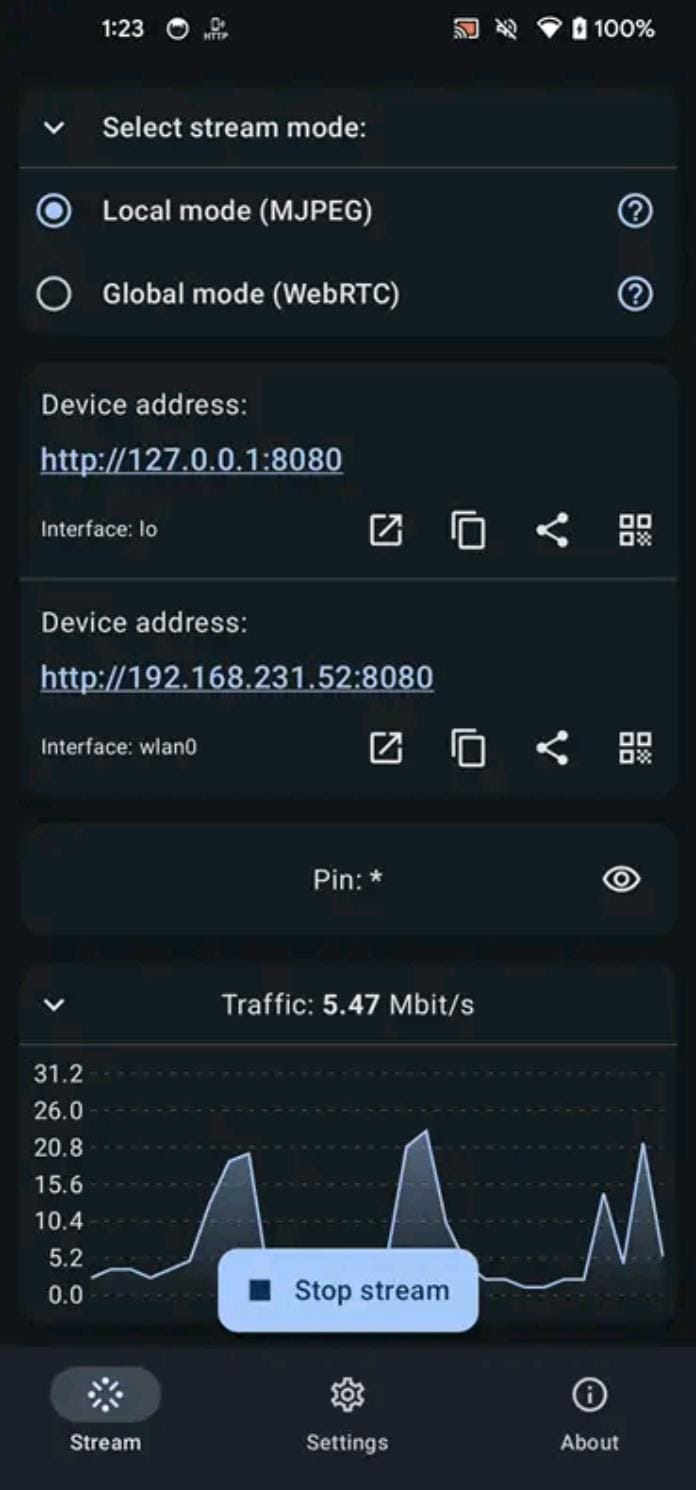
لمحة عن تطبيق ScreenStream:
- تعريف التطبيق: ScreenStream هو تطبيق يسمح ببث شاشة جهاز الأندرويد إلى متصفحات الويب الأخرى عبر شبكة الواي فاي المحلية أو الإنترنت. يعتمد التطبيق على بروتوكولات مثل MJPEG أو WebRTC لعرض شاشة المستخدم على الأجهزة الأخرى دون الحاجة إلى تثبيت برامج إضافية على تلك الأجهزة.
- كيف يعمل التطبيق؟ عند تشغيل ScreenStream، يقوم بإنشاء رابط (URL) يمكن مشاركته مع الأشخاص الذين تريدهم أن يشاهدوا شاشتك. يمكن لأي شخص فتح هذا الرابط عبر متصفح الإنترنت ومتابعة ما يحدث على شاشتك في الوقت الفعلي. يعتمد التطبيق على شبكة Wi-Fi المحلية، مما يجعله مثاليًا للاستخدام داخل المنزل أو المكتب. يمكن أيضًا استخدامه عبر الإنترنت إذا كان لديك IP عام أو باستخدام خدمات VPN وPort Forwarding. لا يحتاج الأشخاص الذين يشاهدون الشاشة إلى تثبيت أي تطبيقات، فقط متصفح ويب.
- أهم الاستخدامات: تقديم العروض التقديمية أثناء الاجتماعات أو المؤتمرات. التعليم عن بعد ومشاركة شاشات المعلمين مع الطلاب. تقديم الدعم الفني عن بُعد ومساعدة الآخرين في حل المشكلات التقنية. بث شاشة الألعاب لمشاركة التجربة مع الأصدقاء.
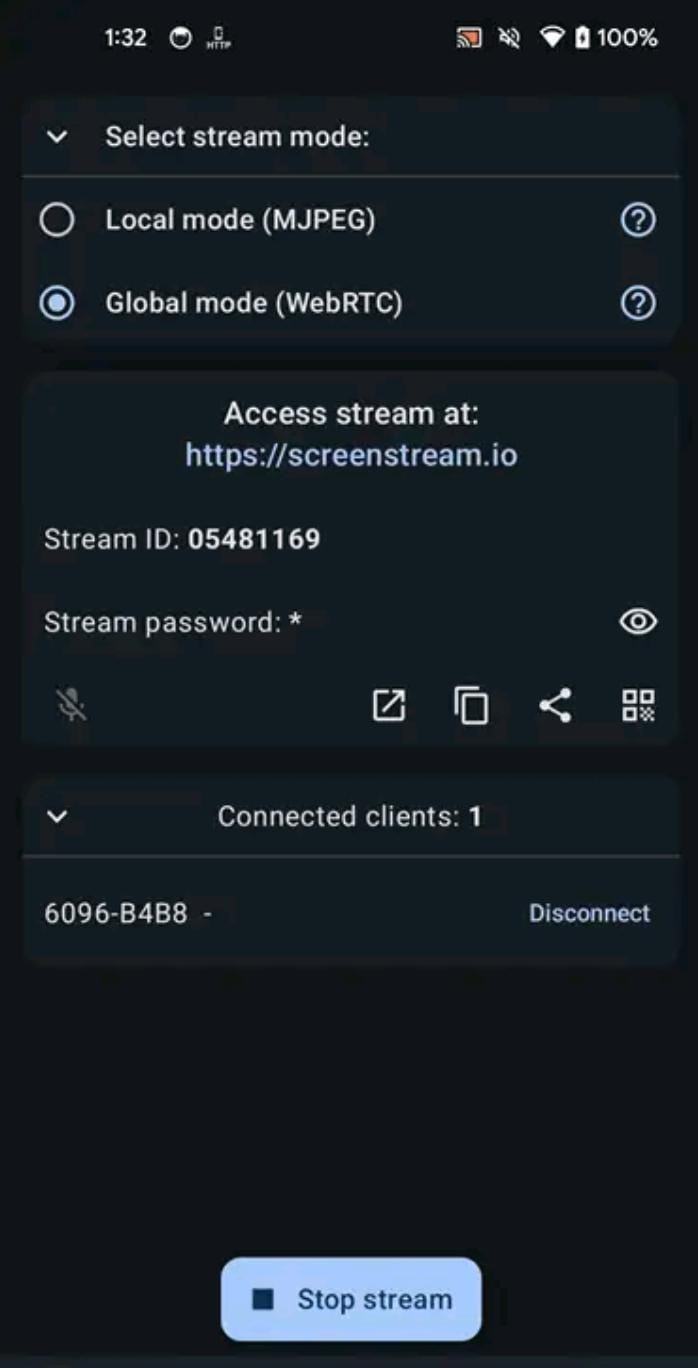
مميزات تطبيق ScreenStream:
يتميز تطبيق ScreenStream بالعديد من الخصائص التي تجعله واحدًا من أفضل أدوات بث الشاشة على أجهزة الأندرويد. إليك أبرز مميزاته:
- مشاركة الشاشة بسهولة عبر متصفح الويب: لا يتطلب التطبيق تثبيت أي برامج إضافية على الأجهزة التي تشاهد البث. بمجرد تشغيله، يتم إنشاء رابط يمكن مشاركته مع أي شخص يمتلك متصفح إنترنت.
- دعم لتقنيات بث متعددة: يدعم التطبيق تقنيتين أساسيتين للبث:
- WebRTC: يسمح ببث عالي الجودة مع تشفير محكم.
- MJPEG: يوفر بثًا بسيطًا ولكنه أكثر توافقًا مع الأجهزة القديمة.
- لا يتطلب صلاحيات ROOT: على عكس بعض التطبيقات الأخرى، لا يحتاج ScreenStream إلى صلاحيات Root، مما يجعله أكثر أمانًا وأسهل في الاستخدام.
- إعدادات متقدمة للبث: يمكنك تخصيص إعدادات البث، مثل: دقة العرض. معدل الإطارات (FPS). جودة الصورة. كلمة مرور لحماية البث
- استهلاك منخفض للبطارية والموارد: تم تصميم التطبيق ليكون خفيفًا على النظام، مما يجعله يعمل بسلاسة دون استهلاك مفرط للبطارية أو أداء الجهاز.
- دعم للأجهزة المتعددة: يمكن عرض شاشة الجهاز على عدة أجهزة في نفس الوقت، مما يسهل على مجموعات من الأشخاص متابعة البث معًا.
- مجاني ومفتوح المصدر: يُعد ScreenStream تطبيقًا مفتوح المصدر، مما يعني أنه يمكن للمطورين تحسينه وتعديله وفقًا لاحتياجاتهم الخاصة.
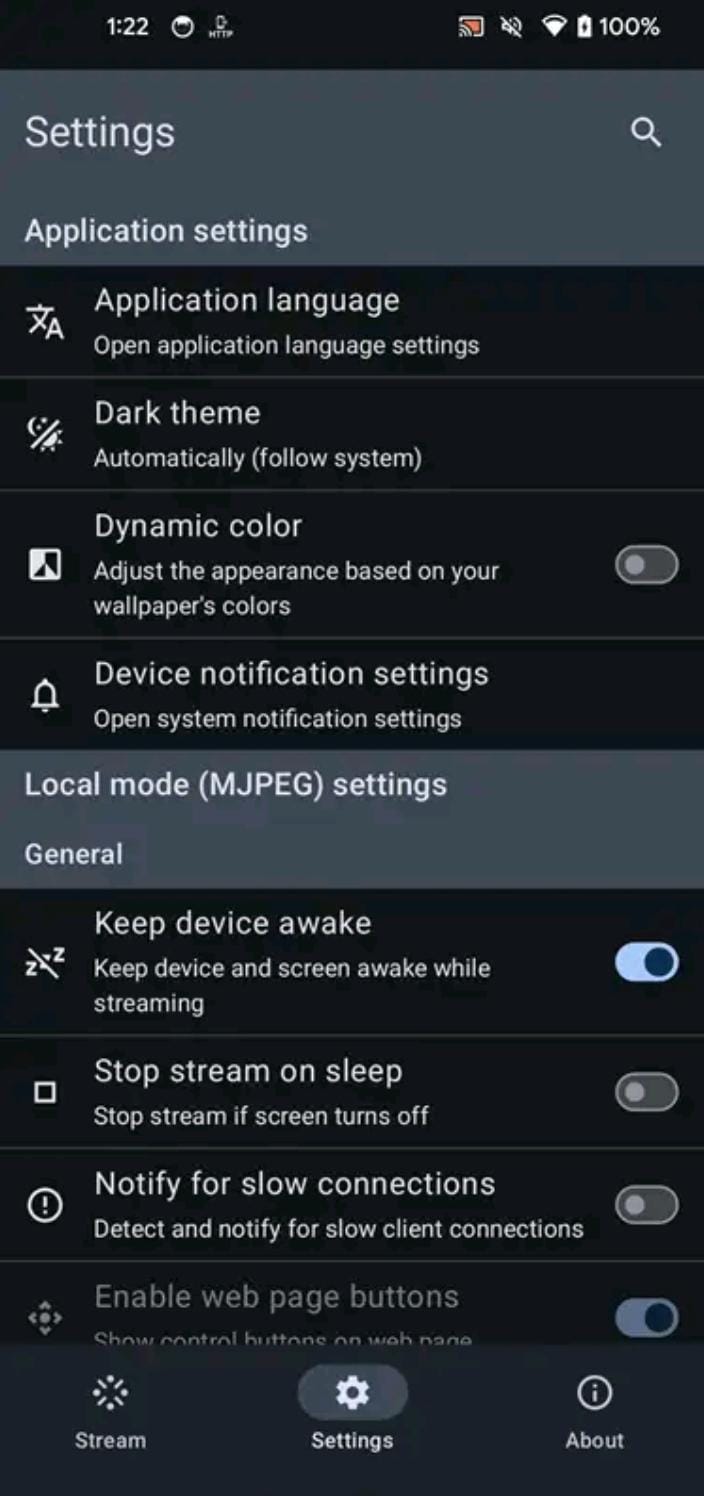
كيفية استخدام تطبيق ScreenStream؟
خطوات تثبيت واستخدام التطبيق
- تحميل التطبيق وتثبيته: يمكنك تنزيل ScreenStream بكل سهولة.
- تشغيل التطبيق وإعداد البث: بعد تثبيت التطبيق، افتحه واضغط على زر “ابدأ البث”.
- سيتم إنشاء رابط (URL) يمكنك نسخه ومشاركته مع الآخرين.
- يمكن للآخرين فتح الرابط في أي متصفح لمشاهدة شاشة جهازك مباشرة.
- تخصيص الإعدادات: يمكنك الذهاب إلى الإعدادات داخل التطبيق لضبط جودة البث، تعيين كلمة مرور، أو تحديد الأجهزة المسموح لها بالمشاهدة.
- إيقاف البث: عند الانتهاء، يمكنك الضغط على “إيقاف البث” لإنهاء المشاركة.
مقارنة بين تطبيق ScreenStream وتطبيقات أخرى لمشاركة الشاشة:
هناك العديد من التطبيقات الأخرى التي توفر ميزة مشاركة الشاشة، مثل TeamViewer وAnyDesk وGoogle Meet.
إذا كنت بحاجة إلى بث شاشة بسيطة دون تثبيت برامج إضافية، فإن ScreenStream هو الخيار الأفضل.
إذا كنت تبحث عن دعم فني كامل وتحكم عن بعد، فقد يكون TeamViewer أو AnyDesk خيارات أفضل.
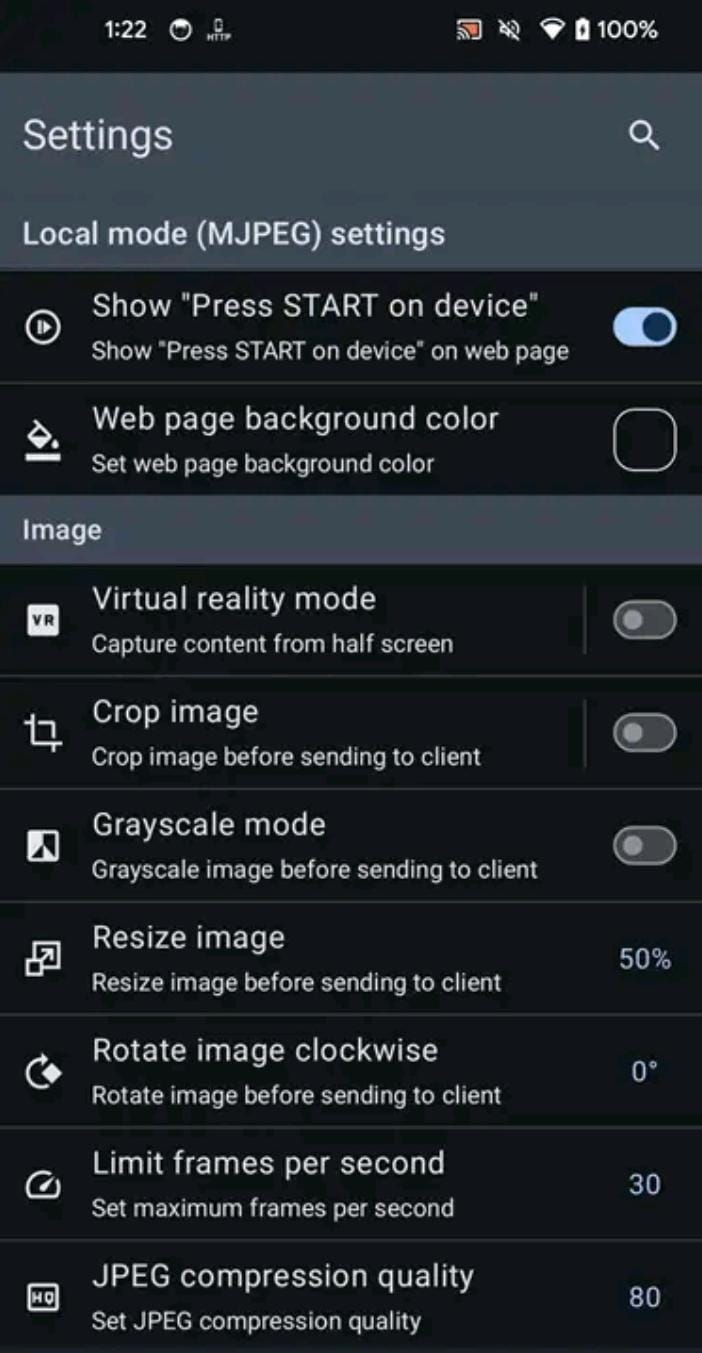
العيوب والتحديات المحتملة في تطبيق ScreenStream:
على الرغم من ميزاته الرائعة، فإن هناك بعض العيوب التي قد تواجهها أثناء استخدام ScreenStream:
- الحاجة إلى شبكة Wi-Fi مستقرة: يتطلب التطبيق اتصالًا قويًا بشبكة Wi-Fi لضمان بث سلس وعالي الجودة، مما قد يكون مشكلة إذا كان الإنترنت لديك ضعيفًا.
- لا يدعم الصوت: حاليًا، ScreenStream يبث الصورة فقط دون دعم للصوت، مما يجعله غير مناسب لبعض الاستخدامات مثل بث الألعاب أو الاجتماعات.
- الأمان والخصوصية: على الرغم من إمكانية تعيين كلمة مرور للبث، فإن البث عبر MJPEG غير مشفر، مما قد يشكل مخاطر أمنية عند استخدامه عبر الإنترنت.
مقترح لك: تطبيق حلقة اليوم
ملخص مراجعة تطبيق ScreenStream:
إذا كنت بحاجة إلى طريقة سهلة، سريعة، ومجانية لمشاركة شاشة جهازك الأندرويد عبر متصفح الإنترنت، فإن تطبيق ScreenStream هو أحد أفضل الخيارات المتاحة. يوفر التطبيق بثًا عالي الجودة دون الحاجة إلى تثبيت برامج إضافية، مما يجعله مثاليًا للاستخدام في العمل، التعليم، والدعم الفني.
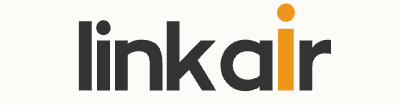
التعليقات